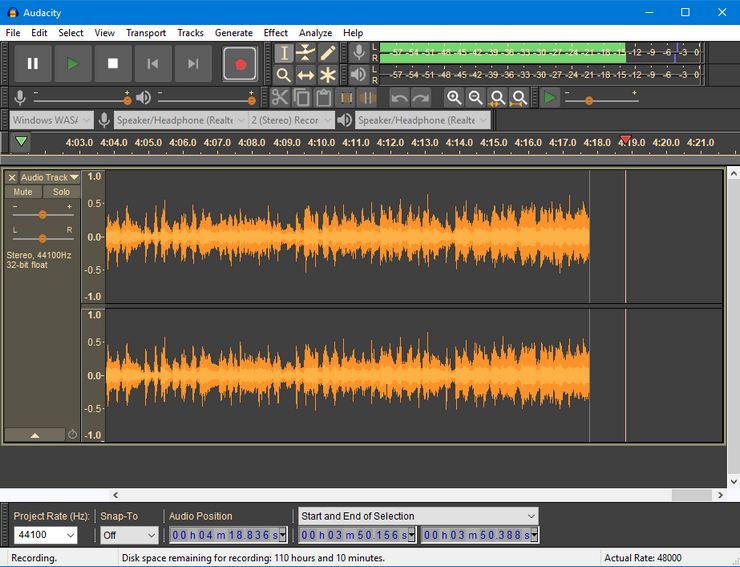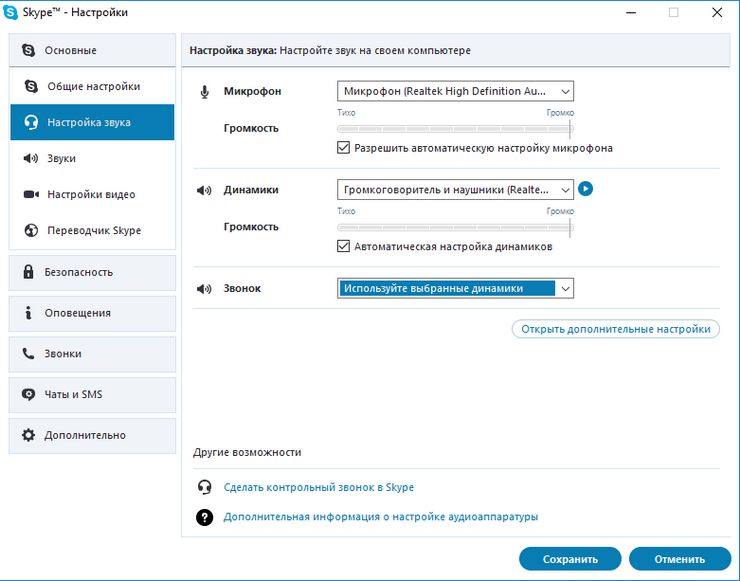Важность качества звука в коммуникации делает проблемы с микрофоном серьезной преградой. Шумы, треск и шипение отвлекают и мешают передаче информации во время онлайн-встреч, записи подкастов или стриминга. В этой статье рассмотрим основные причины неисправностей микрофона и предложим решения для устранения шумов, что поможет улучшить качество звука и сделать ваши аудиозаписи и коммуникацию более профессиональными.
Почему шумит микрофон
Микрофон может шипеть, трещать или издавать посторонние звуки по нескольким причинам:
- высокая чувствительность микрофона;
- некачественное устройство;
- проблемы с подключением к компьютеру;
- ошибки в настройках;
- электромагнитные помехи от соседних устройств;
- устаревшие драйверы;
- плохое качество интернет-соединения.
Шум может возникать из-за сочетания нескольких факторов.
Эксперты в области звукозаписи и аудиотехники подчеркивают важность правильной настройки оборудования для минимизации шума микрофона. Они рекомендуют использовать направленные микрофоны, которые фокусируются на звуке из определенного направления, что помогает исключить посторонние шумы. Также стоит обратить внимание на акустическую обработку помещения: использование звукопоглощающих материалов, таких как панели и ковры, значительно снижает уровень эха и фона. Кроме того, специалисты советуют применять программное обеспечение для обработки звука, которое позволяет удалять шумы в пост-продакшене. Наконец, регулярное обслуживание и проверка оборудования помогут избежать технических проблем, которые могут привести к нежелательным шумам.

Как убрать шипение микрофона при записи
Источники возникновения шума в микрофоне обычно устраняются программными способами или техническими средствами. При возникновении посторонних звуков в устройстве необходимо для начала проверить его связь с компьютером и уровень поступающего на устройство сигнала. При диагностике соединения выполняется проверка соединительного кабеля. Для начала его можно просто подёргать. Если треск усилился треск, то причиной возникновения шума микрофона является провод. Также нужно убедиться в плотном вхождении штекера в разъём.
При невозможности обеспечения плотности соединения необходима заменить гнездо. Не стоит пытаться подогнуть контакты самостоятельно, поскольку такие эксперименты только усложнят ситуацию. При проверке уровня сигнала пользователь сам может исправить ситуацию – в настройках снижения внутренними или внешними регулировками высоты входящего сигнала.
Делается это следующими способами.
Наружными инструментами.
- Необходимо провести осмотр наружной части микрофона или усилителя (при его применении) и найти специальный регулятор интенсивности входящей волны, который требуется покрутить в сторону снижения;
- Необходимо провести осмотр наружной части микрофона или усилителя (при его применении) и найти специальный тумблер, которым с целью ослабления чувствительности входящего сигнала и стоит воспользоваться.
Изменением внутренних настроек.
При нажатии на значке динамика (на панели задач в Windows) правой клавишей мышки активируется пункт записывающих устройств (в контекстном меню). Среди опций открывшегося окна производится выбор нужного микрофона, на который необходимо снова нажать правой клавишей мышки и на этот раз активизировать пункт свойств. В появившемся окне открывается вкладка уровней, состоящей из двух регуляторов: усиления и микрофона. Необходимо воспользоваться ими для снижения шумовых помех.
Одной из причин неполадок может оказаться выбор для записи неправильного формата или неправильно настроенное звуковое устройство. Для смены выбранного файлового формата необходимо нажать на значке динамика правой клавишей мышки активизируется пункт записывающих устройств (в контекстном меню). Среди опций открывшегося окна производится выбор нужного устройства, на который необходимо снова нажать правой клавишей мышки, на этот раз активировать пункт свойств, и задействовать опцию дополнения. Появится список возможных форматов, первая тройка которых менее подвергается воздействиям посторонних звуков.
Настройки звуковой карты изменяются посредством программы, обычно называющейся «Realtek». В управляющей панели активируется вкладка с микрофоном, на которой необходимо выбрать опции подавления любых звуковых дефектов.
Проблема с устаревшими драйверами решается посредством специального диска либо их скачиванием с web-страницы производителя. Не нужно искать специальные драйверы для микрофона. Их просто не существует. Нужно на сайте найти модель звуковой карты (куда подключается микрофон) и правильно указать версию установленной на компьютере ОС.
Шипение микрофона может возникнуть из-за более серьёзных проблем:
- Возникновения неполадок в мембране;
- Отсутствия контакта в элементах внутри устройства;
- Возникновения неполадок в «материнке»;
Указанные выше проблемы самостоятельно решить невозможно. Нужно обращаться к мастерам. Единственное, что может пользователь сделать сам, так это проверить контакт элементов внутри устройства и при наличии обрыва запаять его.
При выходе из строя мембраны, её нужно заменить. Но эта деталь стоит дорого. Поэтому при наличии дорогого микрофона можно обратиться в сервисную мастерскую и выполнить замену. А при подобного рада неполадках в дешёвых устройствах проще приобрести новый аналог. При возникновении проблем с электронной платой также нужно обращаться в сервисную службу с целью проведения диагностики и выявления причины поломки.
Устранение шумов с помощью программного способа заключается в обработке файла специальными приложениями, одним из которых является приложение Sound Forge. С её помощью любые звуковые помехи, в том числе и вызванные другими устройствами электромагнитные колебания.
В программе открывается определённый трек, прослушивается, запоминается интервал с некачественным звучанием. Далее активизируется опция с эффектами и включается функция Noise Gate. Инструмент позволит выполнить регулирование параметров по своему усмотрению и выполнить проверку результата.
Также в приложении для этих целей можно задействовать функцию Noise Reduction из раздела Tools. При её выборе определить некачественные звуки можно в автоматическом или ручном режиме.
Ручное управление предполагает наличие графика, включающего в себя контрольные точки, положение которых необходимо регулировать. При этом происходит подавление нижних точек в процессе.
Шумовые эффекты можно удалять в четырёх режимах, из которых стандартным вариантом (всегда ставится по умолчанию) является второй. Хотя самый лучший результат возможен и при переключении на другой режим. Обязательным условием эффективной работы является цикличный шум.
| Причина шума микрофона | Способ устранения шума | Дополнительные советы |
|---|---|---|
| Внешние звуки (например, работающий компьютер, музыка) | Изолировать микрофон от источников шума, использовать направленный микрофон, уменьшить громкость окружающих звуков | Расположить микрофон подальше от источников шума, использовать звукопоглощающие материалы (ковры, шторы) |
| Электромагнитные помехи | Использовать экранированный кабель, удалить микрофон от электронных устройств | Проверить целостность кабеля, попробовать другой USB-порт |
| Шум ветра | Использовать ветрозащиту (поролоновый чехол, “мертвая кошка”), изменить расположение микрофона | Защитить микрофон от прямых потоков воздуха |
| Собственный шум микрофона (фон) | Выбрать качественный микрофон с низким уровнем собственного шума, настроить усиление микрофона | Проверить настройки микрофона в операционной системе, использовать программное обеспечение для шумоподавления |
| Неправильные настройки микрофона | Проверить настройки усиления, уровня шумоподавления в настройках операционной системы и программного обеспечения | Экспериментировать с различными настройками, чтобы найти оптимальный баланс между качеством звука и уровнем шума |
| Проблемы с драйверами | Обновить или переустановить драйверы звуковой карты | Проверить совместимость драйверов с операционной системой |
Интересные факты
Вот несколько интересных фактов о том, как убрать шум микрофона:
-
Шумоподавление с помощью программного обеспечения: Современные программы для записи и обработки звука, такие как Audacity или Adobe Audition, используют алгоритмы шумоподавления, которые анализируют аудиофайл и удаляют фоновый шум, сохраняя при этом качество основного звука. Это позволяет значительно улучшить качество записи без необходимости в дорогом оборудовании.
-
Использование направленных микрофонов: Направленные микрофоны, такие как кардиоидные или суперкардиоидные, имеют конструкцию, которая позволяет им улавливать звук преимущественно из определенного направления, минимизируя захват фонового шума. Это делает их идеальными для записи в шумных условиях, таких как концерты или улицы.
-
Акустическая обработка помещения: Один из самых эффективных способов уменьшить шум микрофона — это улучшение акустики помещения. Использование звукопоглощающих материалов, таких как акустические панели, ковры и шторы, может значительно снизить уровень эха и фонового шума, что в свою очередь улучшает качество записи.

Как убрать фоновый шум микрофона
Для устранения шумовых артефактов необходимо выполнить несколько операций со звуковыми файлами. Необходимые источники некачественного звука можно удалить с помощью специализированных программ. Большинство аудиоредакторов предлагают функции шумоподавления различной сложности.
Одним из рекомендуемых приложений для очистки звука от помех является Audacity — программа с интуитивно понятным интерфейсом и бесплатными возможностями.
- В редакторе выберите раздел с эффектами и активируйте опцию удаления шумов.
- С помощью кнопки создания шумовой модели установите параметры для интервалов с нежелательными звуками и нажмите ОК для сохранения настроек.
- После выделения всей звуковой дорожки снова запустите инструмент. Для качественного звучания отрегулируйте параметры: чувствительность, сила подавления и сглаживающая частота.
Как убрать посторонние шумы в микрофоне
При корректной работе микрофона и всех его элементов, а также невозможности избавиться от шумов с помощью описанных выше методов, необходимо прибегнуть к специальным программным продуктам. Их главным достоинством является способность очистки звуков от шумов в режиме реального времени. Программа Adobe Audition способна справиться с такой задачей. Перед использованием программы необходимо понизить уровень громкости до 50%.
В момент первого запуска необходимо нажать на строку «файл», активировать пункт открытия нового файла, задействовать функцию Multitrack Session и определить значения: 48 тысяч Гц, 16 бит, режим стерео. Далее Нужно открыть режим редактирования и в списке выбрать функцию Audio Hardware. В открывшемся меню создания разнообразных эффектов необходимо выполнить активацию соответствующей опции: Noise Reduction – профессионального обработчика пакетов, или Noise Gate, подходящей для упрощённой корректировки.
Значения этих параметров должны быть выставлены по умолчанию. Приложение содержит функцию, способной подавить различные типы шумов, при задействовании которой качество обрабатываемой трансляции заметно снижается.

Как убрать шум микрофона в скайпе
В Скайпе проблемы с шумом в микрофоне могут возникать по следующим причинам:
- Низкая скорость интернета. Чтобы решить эту проблему, прекратите загрузку и просмотр фильмов онлайн. Если интернет-соединение медленное, рассмотрите смену тарифного плана у провайдера.
- Неисправная звуковая карта. Способы решения этой проблемы были описаны ранее.
Скайп не является источником плохой работы микрофона.
Приложение может автоматически снизить чувствительность микрофона. Для этого откройте меню инструментов, перейдите в настройки и выберите звуковые настройки. Затем выберите опцию микрофона. Вы можете установить автоматическую регулировку звука или настроить уровень вручную. Рекомендуемое положение ползунка — около 50%.
Настройки оборудования и программного обеспечения для снижения шума
Для достижения наилучшего качества звука и минимизации шума микрофона необходимо правильно настроить как оборудование, так и программное обеспечение. Рассмотрим основные аспекты, которые помогут вам в этом процессе.
1. Выбор микрофона
Первым шагом к снижению шума является выбор подходящего микрофона. Конденсаторные микрофоны, как правило, более чувствительны и могут захватывать больше фонового шума, в то время как динамические микрофоны менее чувствительны к окружающим звукам. Если вы работаете в шумной среде, рекомендуется использовать направленные микрофоны, которые фокусируются на звуках, исходящих из определенного направления, и игнорируют шумы с других сторон.
2. Расположение микрофона
Правильное расположение микрофона также играет важную роль в снижении шума. Убедитесь, что микрофон находится как можно ближе к источнику звука (например, вашему голосу) и подальше от источников шума, таких как вентиляторы, компьютеры или другие устройства. Используйте стойки и поп-фильтры для улучшения качества записи и уменьшения нежелательных звуков.
3. Использование звукоизоляции
Звукоизоляция помещения, в котором вы записываете звук, может значительно снизить уровень фонового шума. Используйте звукопоглощающие материалы, такие как акустические панели, ковры и занавески, чтобы минимизировать отражения звука и уменьшить уровень шума. Также можно рассмотреть возможность записи в более тихом помещении или в специально оборудованной студии.
4. Настройки программного обеспечения
Современные программы для записи и обработки звука предлагают множество инструментов для снижения шума. Воспользуйтесь функциями шумоподавления, которые доступны в большинстве аудиоредакторов. Эти функции анализируют аудиотрек и удаляют нежелательные шумы, сохраняя при этом качество основного звука. Однако будьте осторожны, чтобы не переусердствовать с настройками, так как это может привести к искажению звука.
5. Использование эквалайзера
Эквалайзер позволяет настроить частотный диапазон звука, что может помочь в снижении шума. Например, если вы знаете, что определенные частоты создают нежелательные шумы, вы можете уменьшить их уровень с помощью эквалайзера. Это особенно полезно для устранения низкочастотного шума, такого как гудение или шипение.
6. Регулировка уровня громкости
Убедитесь, что уровень громкости вашего микрофона настроен правильно. Слишком высокий уровень может привести к искажению звука и увеличению фонового шума. Используйте индикаторы уровня в вашем программном обеспечении для записи, чтобы убедиться, что уровень звука находится в оптимальном диапазоне.
7. Использование внешних устройств
Если вы сталкиваетесь с постоянными проблемами шума, рассмотрите возможность использования внешних устройств, таких как предусилители или процессоры шумоподавления. Эти устройства могут значительно улучшить качество звука и снизить уровень фонового шума.
Следуя этим рекомендациям, вы сможете значительно улучшить качество записи и снизить уровень шума, что сделает ваши аудиоматериалы более профессиональными и приятными для восприятия.
Вопрос-ответ
Как избавиться от собственного шума микрофона?
Вы можете использовать эквалайзер, чтобы уменьшить шипение или жужжание. Полностью удалить шум, не повредив звук, практически невозможно, поскольку он записан в звуковую волну, но вы, безусловно, можете уменьшить его с помощью эквалайзера. Хотя это также может повлиять на запись и снизить качество звука.
Как убрать слышимость себя в микрофоне?
Переходим на вкладку «Прослушать» и на этой вкладке проверяем, отмечена ли у вас галочка «Прослушивать с данного устройства». Если эта галочка стоит, то вы будете слышать себя в наушниках, когда говорите в микрофон, и посторонний шум. Снимите эту галочку и нажмите «Применить» и «ОК».
Что делать, если микрофон издает помехи?
Если микрофон издает помехи, проверьте соединения и кабели на наличие повреждений, убедитесь, что он правильно подключен к устройству. Попробуйте использовать другой порт или устройство, чтобы исключить проблемы с оборудованием. Также проверьте настройки звука на компьютере или в программе, которую вы используете, и убедитесь, что нет конфликтов с другими устройствами. Если проблема сохраняется, попробуйте использовать другой микрофон для диагностики.
Почему микрофон сильно фонит?
Причины проблемы и способы ее решения. Применение при подключении кабеля без соответствующей обмотки. Из-за этого создается неподходящая частота, которая вызывает шум в работе электрических приборов. Механическое повреждение провода или корпуса микрофона. Нахождение поблизости мобильного телефона.
Советы
СОВЕТ №1
Используйте поп-фильтры или ветрозащиту. Эти аксессуары помогают уменьшить нежелательные звуки, такие как шипящие и свистящие, которые могут возникать при записи. Поп-фильтры устанавливаются перед микрофоном и эффективно глушат резкие звуки.
СОВЕТ №2
Настройте уровень громкости и чувствительность микрофона. Убедитесь, что уровень записи не слишком высокий, чтобы избежать искажений и шумов. Проверьте настройки в программном обеспечении, чтобы найти оптимальные параметры для вашего оборудования.
СОВЕТ №3
Записывайте в тихом помещении. Убедитесь, что в комнате, где вы записываете, минимальное количество посторонних звуков. Закройте окна, выключите вентиляторы и другие источники шума, чтобы создать максимально тихую атмосферу для записи.
СОВЕТ №4
Используйте программное обеспечение для подавления шума. Существуют различные программы и плагины, которые могут помочь удалить фоновый шум из ваших записей. Попробуйте использовать такие инструменты, как Audacity или Adobe Audition, чтобы улучшить качество звука.